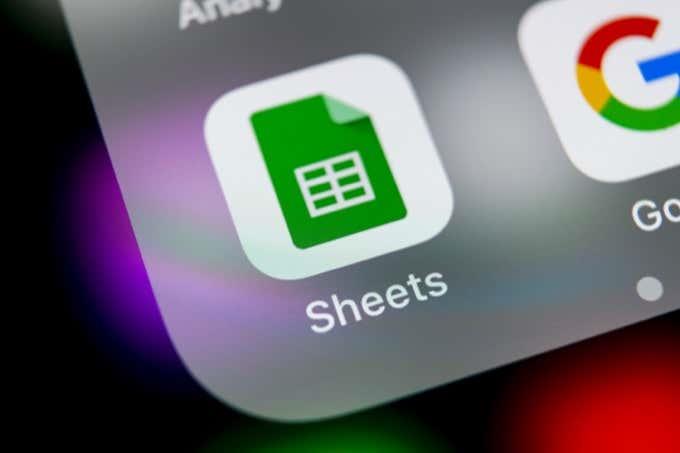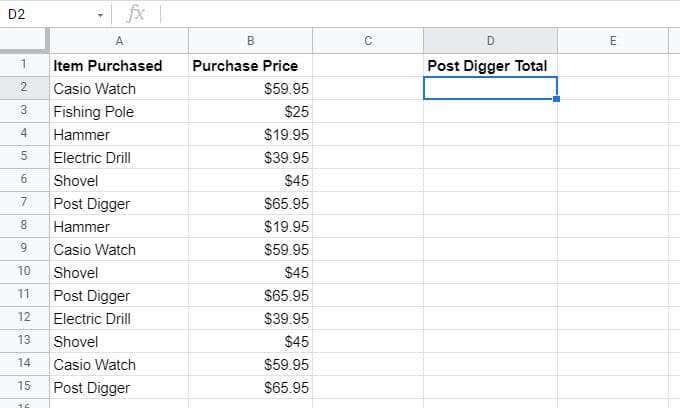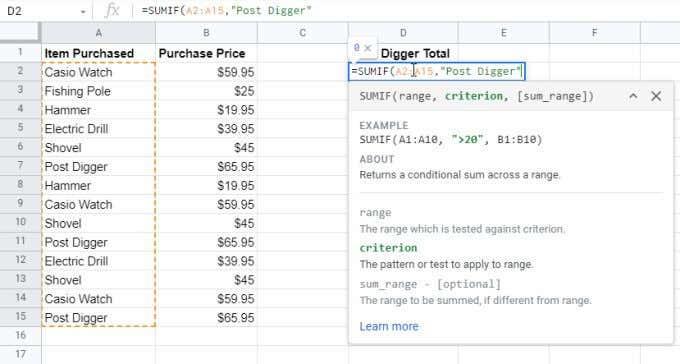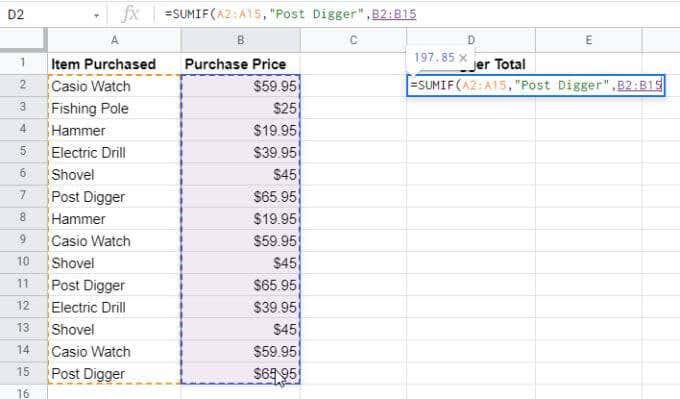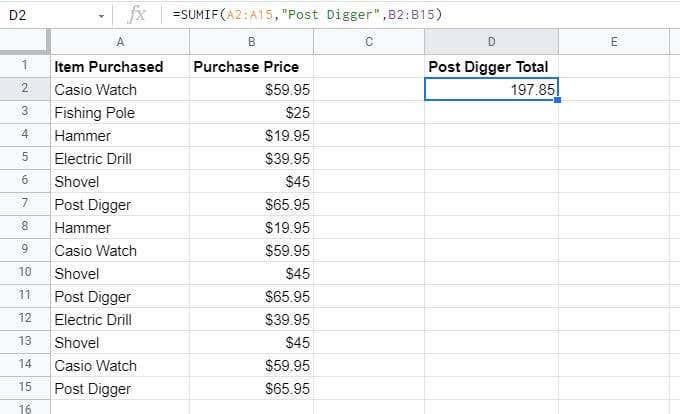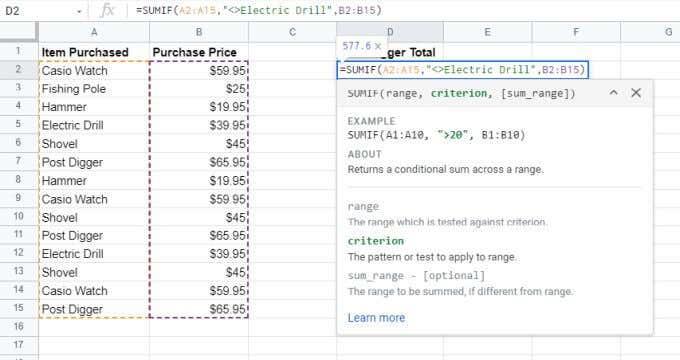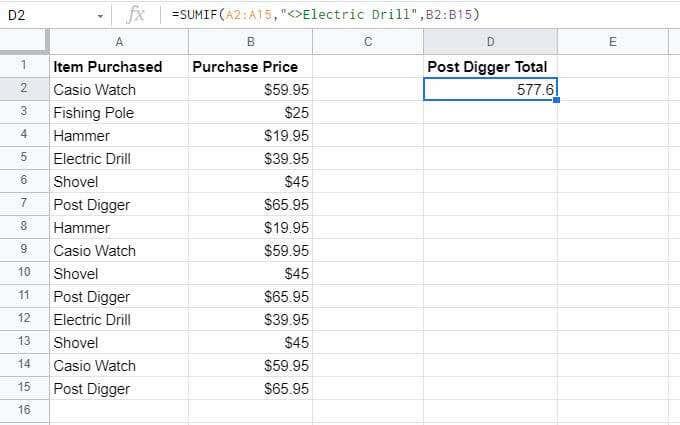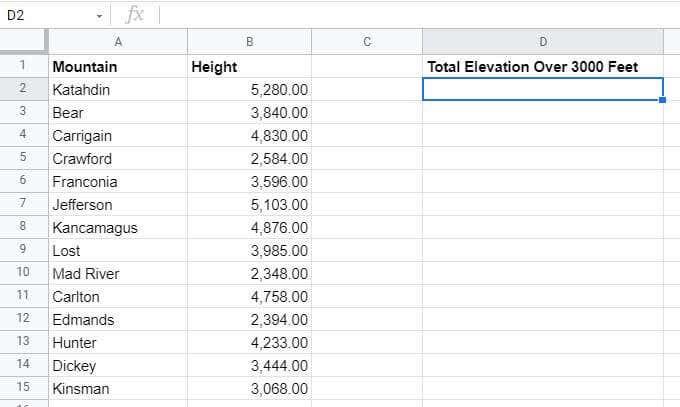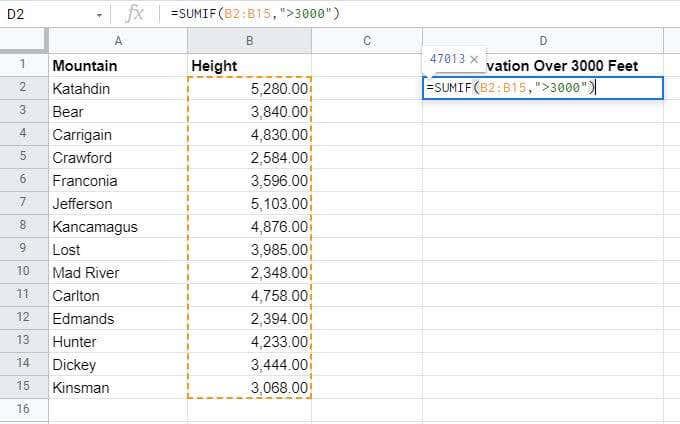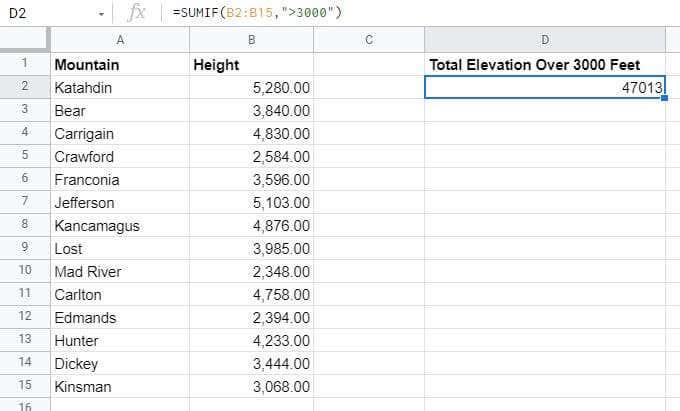Kui kasutate Google'i arvutustabelit regulaarselt ja peate kunagi teatud lahtrites teatud tingimuse alusel väärtusi kokku liitma, peate teadma, kuidas kasutada Google'i arvutustabelite funktsiooni SUMIF .
Selle funktsiooniga andmete liitmise võimalus ei piirdu ainult kahe väärtusega. Saate kokku võtta terve vahemiku. Ja tingimus, mille esitate funktsiooni selle summeerimiseks või mitte, võib sõltuda ka arvutustabeli mitmest lahtrist.
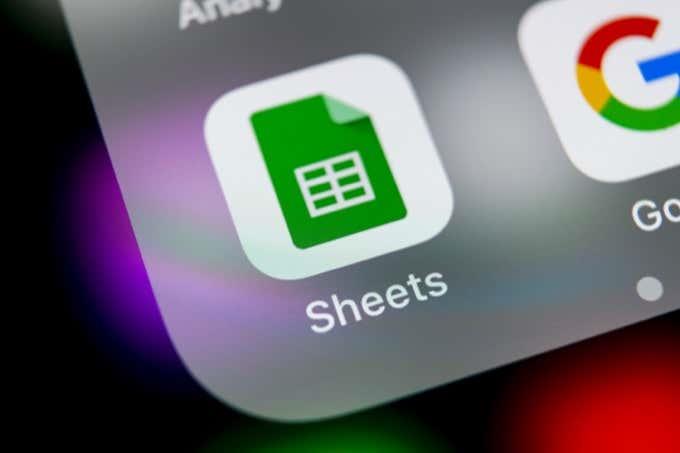
Kuidas SUMIF-funktsioon Google'i arvutustabelites töötab
SUMIF on lihtne tabelifunktsioon , kuid see on piisavalt paindlik, et saaksite sellega loomingulisi arvutusi teha.
Peate funktsiooni raamima järgmiselt:
SUMF(vahemik, kriteerium, [summa_vahemik])
Selle funktsiooni parameetrid on järgmised:
- Vahemik : lahtrite vahemik, mida soovite kasutada väärtuste liitmise või mitteliitmise hindamiseks.
- Kriteerium : lahtrite seisund, mida soovite hinnata.
- Summa_vahemik : see parameeter on valikuline ja sisaldab lahtreid, mida soovite summeerida. Kui te seda parameetrit ei lisa, võtab funktsioon lihtsalt vahemiku enda kokku.
Funktsioon tundub lihtne, kuid asjaolu, et saate mitme lahtri vahemikke summeerida või võrrelda, võimaldab palju rohkem paindlikkust, kui võite arvata.
SUMIF-i näide tekstiga
Kui olete valmis funktsiooni SUMIF kasutama, on parim viis kasutada arvutustabelis kahte veergu. Üks veerg on teie võrdluse jaoks ja teine väärtused, mida soovite lisada.
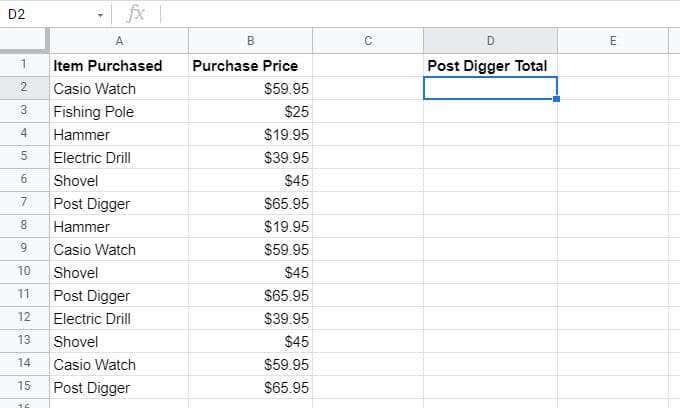
Ülaltoodud näiteleht on poeomaniku näide, kes jälgib oste teatud perioodi jooksul. Poe omanik soovib luua täiendavaid veerge, mis summeerivad veeru B ostuhinnad veerus A konkreetsete väärtuste jaoks.
Sel juhul oleks võrdlusvahemik A2:A15 .
Kriteerium oleks lisatava üksuse otsingufraas. Seega oleks sel juhul kõigi postikaevajate ostude liitmisel kriteeriumiks tekst "Postikaevaja".
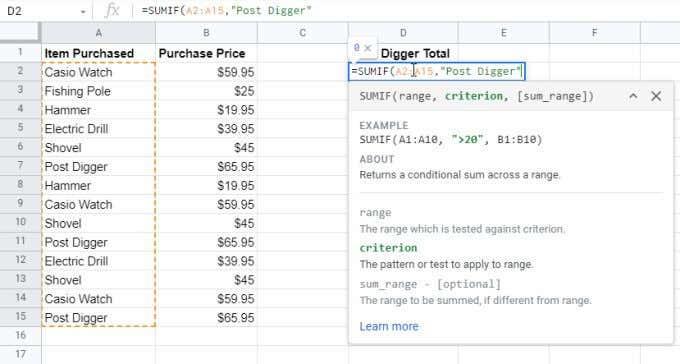
Summavahemik oleks summeeritavate väärtustega lahtrite vahemik. Siin on see B2:B15 .
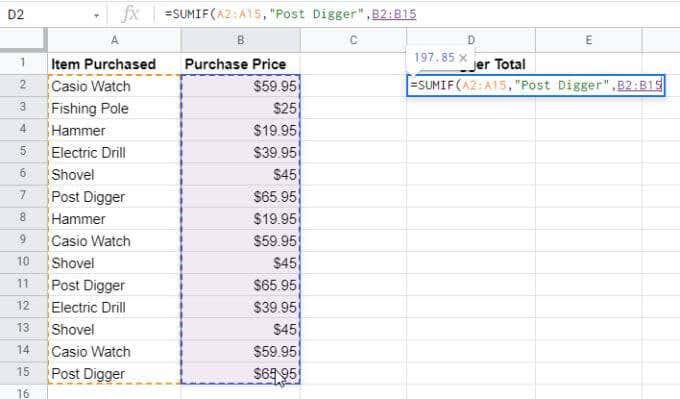
Kui vajutate sisestusklahvi, näete konkreetseid väärtusi veerust summa_range, kuid ainult nende lahtrite andmetega , kus veerg A vastab teie määratud kriteeriumile.
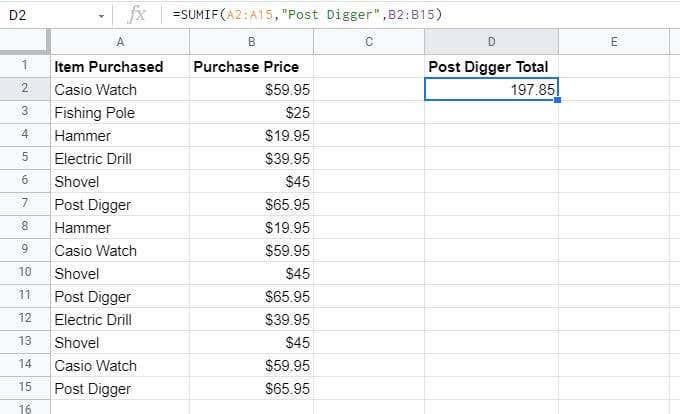
See on lihtne viis funktsiooni SUMIF kasutamiseks; viisina teisest veerust väärtuste väljavõtmiseks esimeses loetletud üksuste põhjal.
Märkus . Te ei pea kriteeriumit valemisse topeltjutumärkide sisse tippima. Selle asemel võite sisestada selle väärtuse lehe lahtrisse ja sisestada selle lahtri valemisse.
SUMIF-operaatorite kasutamine tekstiga
Kuigi ülaltoodud näide otsib täiuslikke vasteid, saate ka tehtemärkide abil määrata teksti osad, mida soovite sobitada. Kui muudate otsingukriteeriume, saate kokku võtta nende lahtrite väärtused, mis ei pruugi ideaalselt ühtida, kuid annavad teile otsitava vastuse.
Kasutades ülaltoodud näidet, kui soovite liita kõigi kaupade ostud peale elektritrelli, sisestate valemi <> operaatori.
=SUMIF(A2:A15,"<>elektripuur",B2:B15)
Operaator <> käsib funktsioonil SUMIF ignoreerida "elektritrelli", kuid liita kõik muud elemendid vahemikus B2:B15.
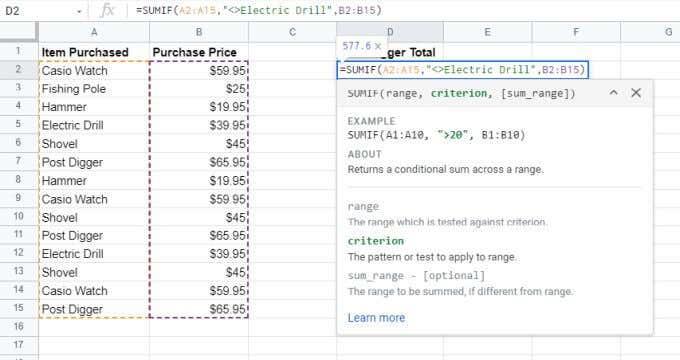
Nagu allolevast tulemusest näha, töötab SUMIF funktsioon nii nagu peab.
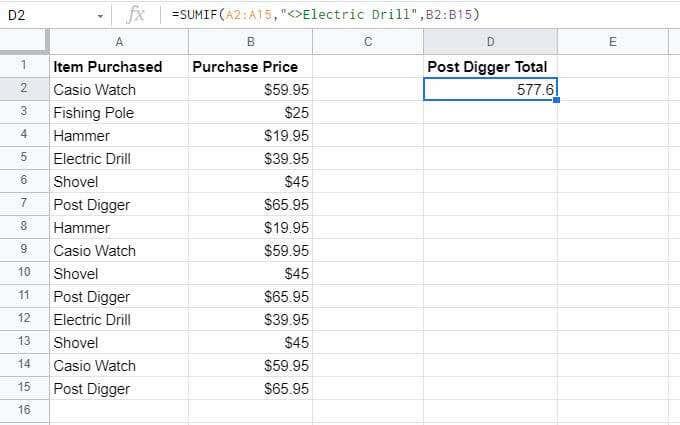
Funktsiooni SUMIF kasutamisel tekstiga saate kasutada ka järgmisi operaatoreid:
- ? : Otsige sõnu mis tahes tähemärgiga kohta, kuhu olete paigutanud ?. Näiteks „S?ovel” liidab kõik elemendid, mis algavad tähega „S” ja lõpevad tähega „ovel”, mille vahel on mis tahes täht.
- * : otsige sõnu, mis algavad või lõpevad millega tahes. Näiteks lisab „*Watch” kõik üksused, mis on mis tahes tüüpi kellad, olenemata kaubamärgist.
Märkus : kui soovite, et funktsioon SUMIF otsiks sellist märki nagu "?" või "*" (ja ärge kasutage neid erimärkidena), seejärel lisage need, millel on tildemärk, eessõna. Näiteks "~?" sisaldab "?" märk otsingutekstis.
Pidage meeles, et funktsioon SUMIF ei ole tõstutundlik. Seega ei tee see otsingukriteeriumina teksti kasutamisel vahet suur- ja väiketähtedel. See on kasulik, sest kui sama sõna sisestatakse suurtähtedega või ilma, tuvastab funktsioon SUMIF need siiski vastena ja summeerib väärtuste veerus olevad väärtused õigesti.
SUMIF-operaatorite kasutamine numbritega
Muidugi pole Google'i arvutustabelite funktsioon SUMIF kasulik mitte ainult teksti leidmiseks veergudest koos seotud väärtustega. Samuti saate teatud tingimustele vastavaid arvuvahemikke summeerida.
Tingimuse arvuvahemiku kontrollimiseks võite kasutada võrdlustehtereid.
- > : Suurem kui
- : Vähem kui
- >= : suurem või võrdne
- <> : väiksem või võrdne
Näiteks kui teil on arvude loend ja soovite lisada need, mis on suuremad kui 3000, kasutage järgmist käsku SUMIF.
=SUMMA(B2:B15, ">3000")
Pange tähele, et nagu ka tekstikriteeriumide puhul, ei pea te arvu "3000" otse valemisse sisestama. Võite selle numbri paigutada lahtrisse ja kasutada valemis 3000 asemel seda lahtriviidet.
Nagu nii:
=SUMMA(B2:B15, ">"&C2)
Viimane märkus, enne kui vaatame näidet. Samuti saate summeerida kõik vahemiku väärtused, mis on võrdsed kindla arvuga, kui te ei kasuta üldse võrdlustehtereid.
SUMIF Näide numbritega
Vaatame, kuidas saate kasutada Google'i arvutustabelites funktsiooni SUMIF, kasutades numbritega võrdlusoperaatorit.
Selles näites kujutage ette, et olete matkaja, kes jälgib kõiki mägesid, kus olete matkanud.
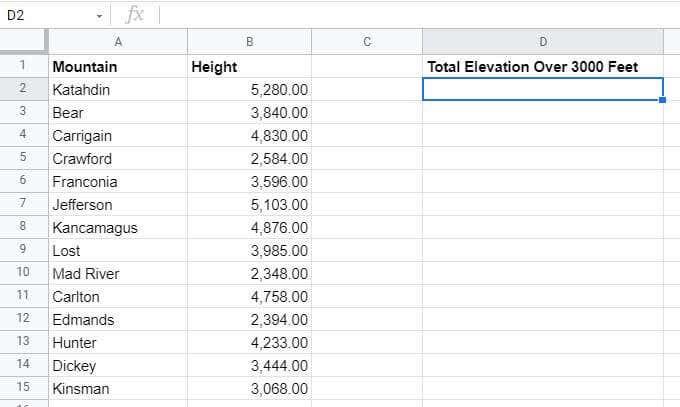
Lahtris D2 soovite liita kõigi matkatud üle 3000 jala kõrguste mägede kogukõrguse.
Selleks peate kasutama ülaltoodud jaotises mainitud valemit.
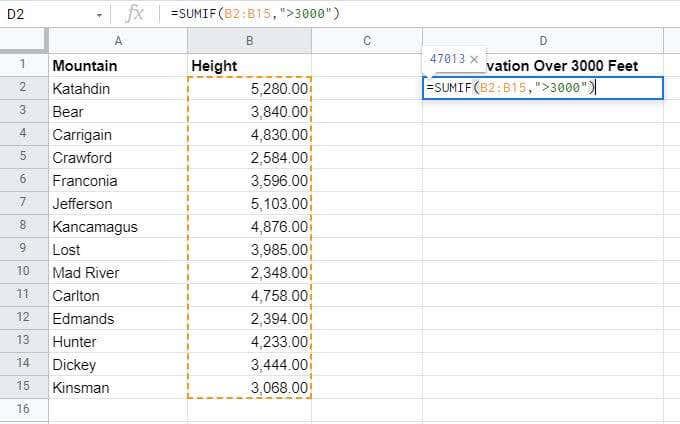
Pärast valemi sisestamist vajutage sisestusklahvi ja näete selles lahtris tulemusi.
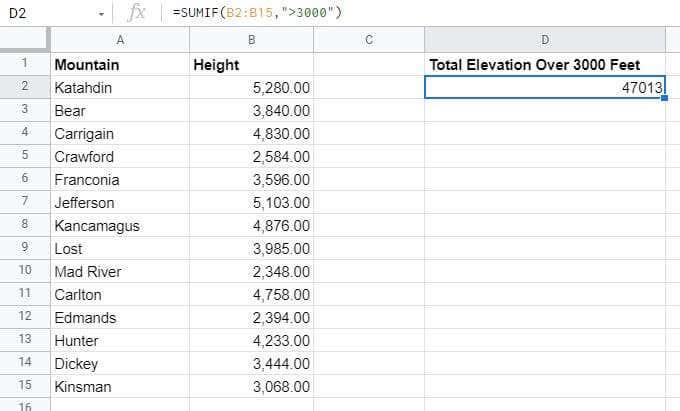
Nagu näete, võttis Google'i arvutustabelite funktsioon SUMIF kokku kõik kõrgused veerust B mis tahes üle 3000 jala kõrguse mäe kohta. SUMIF-i valem eiras kõiki selle kõrguse väärtusi.
Kasutage teisi viimases jaotises loetletud tingimustehteid, et teha sama arvutus arvude puhul, mis on väiksemad, suuremad või võrdsed, väiksemad või võrdsed või võrdsed.
SUMIF-operaatorite kasutamine kuupäevadega
Kuupäevadega saate kasutada ka funktsiooni SUMIF. Jällegi kehtivad samad ülaltoodud võrdlusoperaatorid, nii et te ei pea muretsema uute õppimise pärast.
Funktsiooni toimimiseks tuleb aga kuupäevad esmalt Google'i arvutustabelites õigesti vormindada.
Kuupäeva saate funktsiooni käsitsi sisestada või lahtrisse ja sellele valemis viidata. Selle vorming on järgmine:
=SUMMA(B2:B15, ">10/4/2019", C2:C15)
Kuidas see toimib:
- SUMIF kontrollib vahemikku B2:B15 mis tahes kuupäevade puhul pärast 04.10.2019.
- Kui see on tõene, summeerib SUMIF kõik lahtrid C2:C15 samas reas, kus see võrdlus on tõene.
- Saadud kogusumma kuvatakse lahtris, kuhu valemi sisestasite.
Kui teil on lahter, kus kuupäev pole sel viisil vormindatud, saate kuupäeva õigeks ümbervormindamiseks kasutada funktsiooni DATE. Näiteks kui teil on kolm lahtrit (D2, D3 ja D4), mis sisaldavad aastat, kuud ja päeva, saate kasutada järgmist valemit.
Näiteks:
=SUMMA(B2:B15, ">"&KUUPÄEV(D2, D3, D4), C2:C15)
Kui teil on lehe ülaosas arvutustabel, mis sisaldab viimaseid oste, saate lihtsalt kasutada funktsiooni TÄNA, et teha ainult tänaste ostude kokkuvõte ja ülejäänu ignoreerida.
=SUMMA(B2:B15, TÄNA())
Google'i arvutustabelite SUMIF on lihtne, kuid mitmekülgne
Nagu näete, ei võta Google'i arvutustabelite SUMIF-valemi õppimine kaua aega. Kuid erinevad viisid, kuidas seda kasutada, muudavad selle nii mitmekülgseks.
Kui kasutate paljusid arvutustabeleid, kus on vaja väärtusi teiste lahtrite tekstitingimuste või numbrite alusel summeerida, peaksite tutvuma funktsiooniga SUMIF.